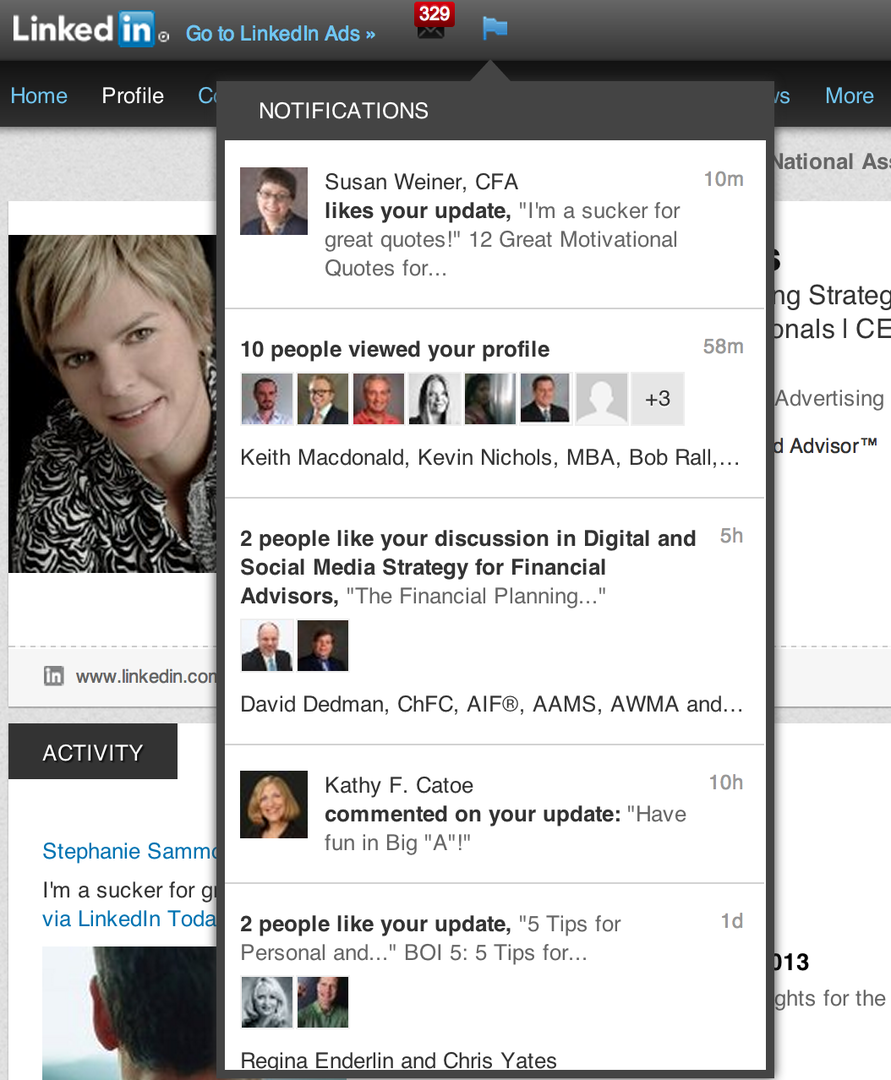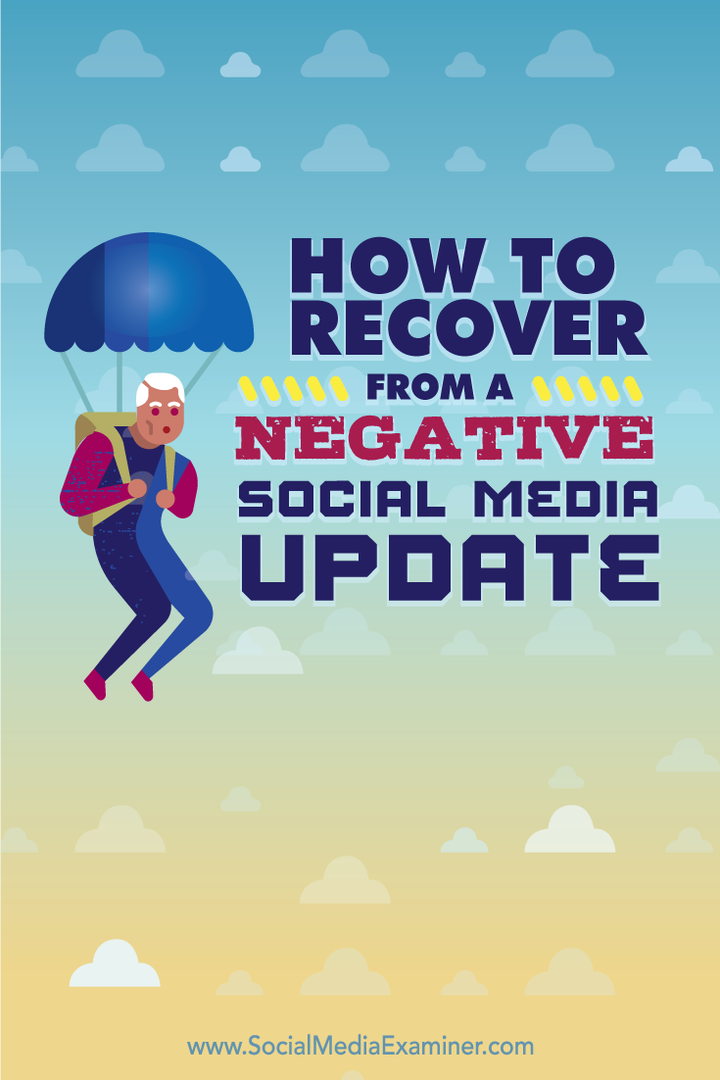Kaip sinchronizuoti „Hotmail“ el. Laiškus, kontaktus ir kalendorius su „iPhone“ naudojant „ActiveSync“ (su „Push!“)
Mobilus „Microsoft“ Obuolys I Phone „Windows“ Tiesioginis Paštas „Hotmail“ / / March 17, 2020
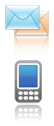 Rugpjūčio dienoraščio įraše „Windows Live“ komanda paskelbė, kad „Hotmail“ dabar palaiko stumti pranešimai apie Laiškus, Kontaktai ir Kalendoriai. Tai puiki žinia „iPhone“ vartotojams, norintiems gauti savo el. Pašto ir paskyrimo pranešimus, kai tik jie patenka į gautuosius arba kalendorių. Naudodamiesi „Exchange ActiveSync“ (EAS), galite nustatyti „iPhone“, kad „Mail“ programa pridėtų „Hotmail“ ir automatiškai įtrauktų kontaktus ir įvykius į kalendorių. Tai veikia panašiai kaip „Google“ sinchronizavimas „Gmail“ ir „Google“ kalendoriuose.
Rugpjūčio dienoraščio įraše „Windows Live“ komanda paskelbė, kad „Hotmail“ dabar palaiko stumti pranešimai apie Laiškus, Kontaktai ir Kalendoriai. Tai puiki žinia „iPhone“ vartotojams, norintiems gauti savo el. Pašto ir paskyrimo pranešimus, kai tik jie patenka į gautuosius arba kalendorių. Naudodamiesi „Exchange ActiveSync“ (EAS), galite nustatyti „iPhone“, kad „Mail“ programa pridėtų „Hotmail“ ir automatiškai įtrauktų kontaktus ir įvykius į kalendorių. Tai veikia panašiai kaip „Google“ sinchronizavimas „Gmail“ ir „Google“ kalendoriuose.
Tai veikia iš jūsų „iPhone“:
Pridėkite „Hotmail“ paskyrą prie savo „iPhone“
1. Pagrindiniame ekrane liestiNustatymai.
2. PalieskitePaštas, kontaktai, kalendoriai
3. Palieskite Pridėti paskyrą…
4. Palieskite „Microsoft Exchange“
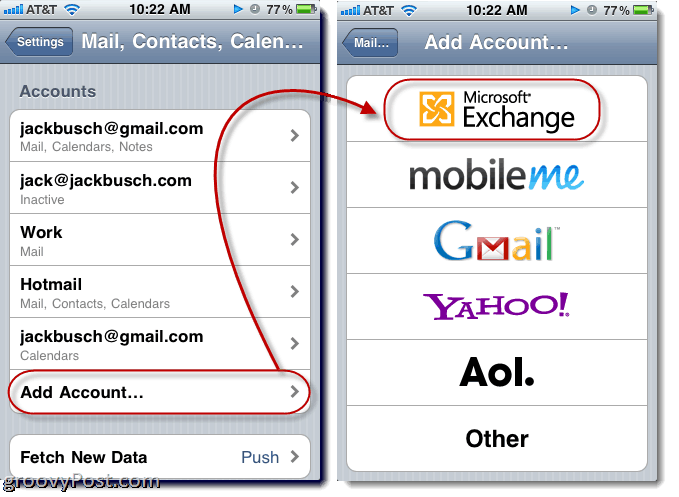
5. Viduje Pašto adresą laukelyje įveskite visą savo el. pašto adresą. Pavyzdžiui, groovinjackman@hotmail.com
6. Palikite Domenas laukas tuščias.
7. Įveskite visą savo el. pašto adresą į Vartotojo vardas laukas. Vėl naudokite visą adresą: groovinjackman@hotmail.com
8. Įveskite savo slaptažodį Slaptažodis laukas. Štai ką įvesite, jei prisijungtumėte http://mail.live.com.
9. Įveskite tinkamas apibūdinimas. Pagal nutylėjimą tai pasakys „Exchange“, kuris yra šiek tiek neaiškus. Aš rekomenduoju įvesti „Hotmail“ ar dar kažkas prasmingesnio.
10. PalieskiteKitas. „iOS 4“ atliks nedidelę patikrą ir pasirodys su nauju etikete Serveris.
11.Tipas m.hotmail.com į Serveris laukas. Palieskite Kitas.
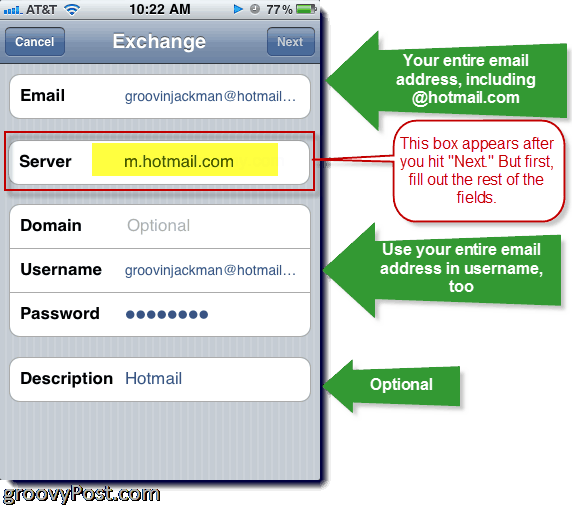
Dabar, kai „Hotmail“ paskyroje turėsite naujų laiškų, šalia savo pašto turėtumėte pamatyti mažus ženkliukus.
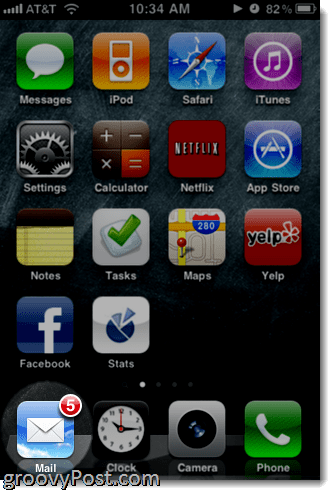
Jei „iPhone“ turite kelis el. Pašto abonementų nustatymus, galite pasirinkti „Hotmail“ gautuosius arba peržiūrėti visus gautuosius, įskaitant „Hotmail“ paskyrą.
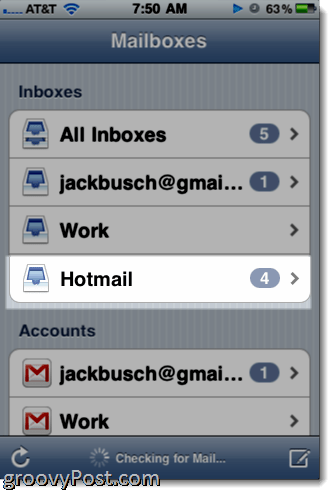
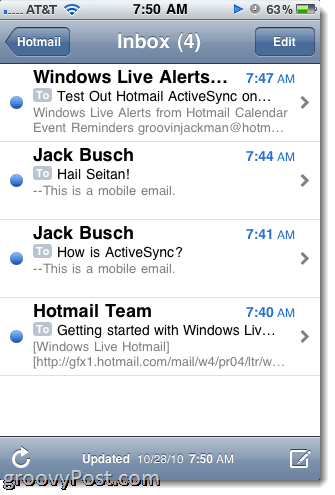
Jei norite siųsti el. Laišką naudodami „Hotmail“ serverį, tiesiog liesti Iš lauką, kai rašote el. laišką ir pasirenkate „Hotmail“ adresą. Pagal numatytuosius nustatymus „iPhone“ bandys nustatyti „Nuo“ lauką tuo pačiu adresu, kuriuo buvo gautas el. Laiškas.
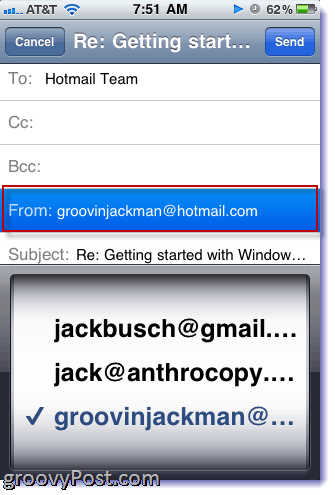
Pagal numatytuosius nustatymus EAS sinchronizuos tik paskutines 3 dienas iš jūsų pašto dėžutės. Galite tai pakeisti grįždami į Nustatymai ir Paštas, kontaktai, kalendoriai ir palieskite ką tik „iPhone“ sukurtą „Hotmail“ paskyrą. Apačioje pamatysite parinktį Pašto dienos, kurias reikia sinchronizuoti kurį galite pakeisti, kaip jums atrodo tinkama. Tas pats pasakytina ir apie Pašto aplankai, kuriuos reikia perduoti.
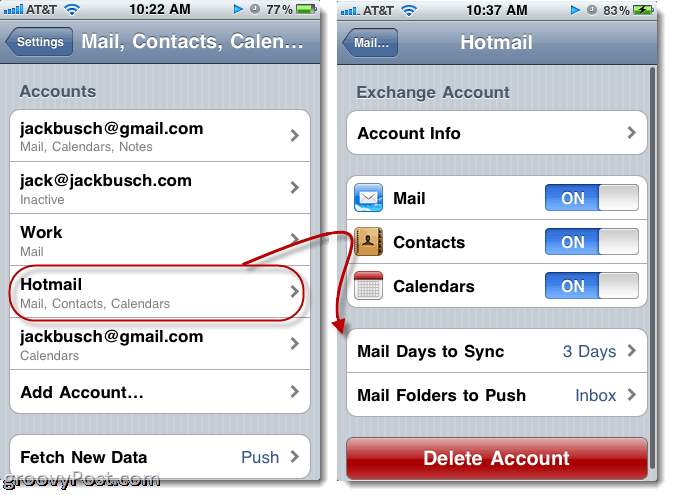
Galimybė pasirinkti, kuriuos pašto aplankus siųsti, yra patogi, jei norite siųsti tik tuos el. Laiškus, kurie buvo nukreipti į skubos aplanką, kurį nustatėte „Windows Live Hotmail“. Tokiu būdu jūsų „iPhone“ neskambės kaskart, kai gausite „Beef Jerky Store“ informacinį biuletenį, „Facebook“ pranešimą ar kitą neesminį el. Laišką.
Ekrane Pašto nustatymai taip pat galite pasirinkti, ar norite sinchronizuoti kalendorius ir kontaktus. Atminkite, kad jei nuspręsite sinchronizuoti savo kontaktus, „iOS 4“ paklaus, ar norite išmesti visus esamus „iPhone“ kontaktus. Taip nėra todėl, kad neturite pasikartojančių kontaktų. Aš to nerekomenduoju vien todėl, kad esu paranojiškas, kad prarasiu kontaktą, kurio dar nebuvo mano „Windows Live Mail“ kontaktuose.
„Hotmail“ kalendorių sinchronizavimas yra daug mažiau nervų keliantis procesas. Užuot perrašę įvykius, jie paprasčiausiai paguldo juos ant jūsų kitų kalendorių. Jei norite parodyti ar paslėpti konkrečius kalendorius, paprasčiausiai liesti Kalendoriai viršutiniame kairiajame kampe.
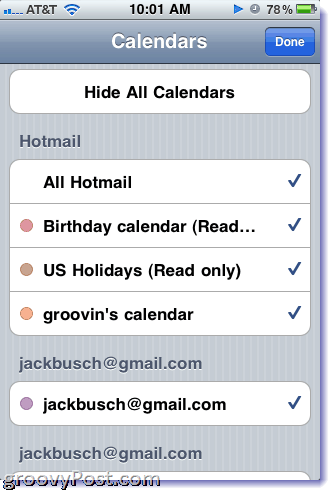
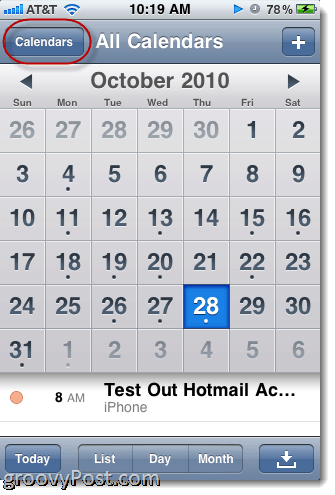
Panašiai, kai pridedate įvykius iš savo „iPhone“, galite pasirinkti, su kuriuo kalendoriumi jį sinchronizuoti liečiant Kalendorius laukas Pridėti įvykį dialogo langas.
Tai praktiškai viskas, ką reikia žinoti norint gauti „Hotmail“ ir „iPhone“, kad galėtumėte gerai žaisti kartu. Mėgautis!